Rust admin
Содержание
Руководство по Fortify
Проблемы при запуске
Бывает, что после первой установки Fortify необходимо перезапустить Steam для того, чтобы приложение заработало.
Попробуйте этот способ, если у вас всё ещё возникают проблемы:
Скачать Fortify
Windows
Mac
Linux
Начальные настройки
Некоторые элементы управления и комбинации клавиш можно настроить во вкладке «Input».
Также можно уменьшить параметры графики, если у вас старый компьютер или вы собираетесь построить чрезвычайно большую базу.
Совместное использование разработок
Clipboard Export позволяет копировать сохранённые данные в буфер обмена.
На некоторых веб-сервисах имеется ограничение по количеству символов, что может привести к неполному сохранению данных, если вы вставите их в сообщение.
Именно поэтому оптимальным вариантом является pastebin.com, где вы можете получить автоматические ссылки, нажав на эту кнопку.
Сгенерированная ссылка копируется в буфер обмена для совместного использования.
На странице Fortify в subreddit размещено много разработок, которые можно проверить, используя Clipboard Import.
Представьте ваши собственные уникальные разработки, чтобы получить комментарии пользователей. Предупреждение: Бывает так, что выложенный проект без существенной причины получает от пользователей много минусов.
Общие указания
С помощью кнопки Tab можно переключаться между режимами строительства и размещения.
Не будет лишним скопировать папку сохранения, чтобы иметь резервную копию.
Сочетания клавиш
esc — открыть или закрыть главное меню
F12 — Сделать скриншот
Управление камерой
Можно изменить в первоначальных настройках, привязав к клавишам AZERTY.
W/S — вперед и назад.
A/D — сдвиг влево и вправо.
Удерживайте правую кнопку мыши, чтобы повернуть камеру.
Удерживайте клавишу shift, чтобы ускорить все движения камеры.
Пробел/Левый Ctrl — перемещение камеры вверх и вниз.
Interior Camera Mode — Замедляет камеру и не позволяет её проходить сквозь стены.
Объединить сохранённое
Скопируйте содержимое файла в текущую сцену.
Щелкните левой кнопкой мыши, чтобы разместить содержимое, во время движения его можно поворачивать вокруг своей оси.
Результат импортирования очень большой базы или трёхмерного участка местности с фундаментами разной высоты может оказаться не самым лучшим.
Объединённые детали сохраняют выделение после размещения, так что вы можете просто удалить их, если вам что-то не понравится.
Удаление деталей
Выделите часть и нажмите клавишу R / backspace / delete. В режиме редактирования можно выделить и удалить сразу несколько деталей.
Восстановление последней удалённой детали или нескольких деталей.
Скрытые этажи
В скрытых деталях этажей по-прежнему остаются активные коллайдеры для предотвращения перекрытия снизу.
Клавиши Page up и Page down служат для регулировки уровня скрытого этажа.
Нажмите на вкладку под стрелкой, чтобы перейти к первому этажу.
Строительные уровни
Переключите уровень, используемый для новых деталей в режиме строительства или щелкните мышью, чтобы изменить текущее выделение в режиме редактирования.
Разрешить накладывание
Детали смогут свободно пересекаться между собой.
Инструментальные шкафы смогут перекрывать друг друга.
Некоторые детали теперь могут быть размещены на земле или на этажах и фундаментах в нарушение правил Rust.
Кодовые замки
Коды можно задавать только в режиме редактирования. Одновременно можно настроить несколько дверей или люков.
При наведении курсора на дверь вам будет показан код.
Режим строительства
Фундаменты
- Удерживая нажатой левую кнопку мыши, перемещайте мышь вверх и вниз, чтобы отрегулировать высоту фундамента.
- После установки первого фундамента нажмите и удерживайте левую кнопку мыши (рядом с первым фундаментом) чтобы продолжить их размещение.
Детали стен могут заменять другие стены без их предварительного удаления (заменить стену на окно).
Нажмите 1-7 для навигации по группам, таким как плиты перекрытия и треугольные плиты.
Замену похожих деталей также можно делать с помощью мыши (3).
Нажатием клавиш Q / E двери поворачиваются в стороны при установке.
Ступеньки и люки также можно вращать после установки с помощью клавиш Q / E.
Лестницы можно устанавливать только вдоль верха стены.
Сильная (лицевая)/слабая (обратная) сторона
Все детали стен имеют сильные и слабые стороны, для поворота во время установки используйте клавиши Q / E.
При установке нажмите Q / E, чтобы повернуть деталь лицевой или обратной стороной к камере.
слабая сильная
Режим размещения
Элементы можно вращать с помощью клавиш Q / E или колеса прокрутки. Удерживайте клавишу alt, чтобы вращение происходило более медленно.
Щёлкните по установленному инструментальному шкафу, чтобы посмотреть радиус его действия.
Режим редактирования
Выделение по наведению мыши (MouseOver)
Режим выделения по умолчанию. Щёлкните левой кнопкой мыши, чтобы добавить к выделению; а также удерживайте мышь над деталью, зажав левую кнопку мыши для добавления к выделению либо удерживайте зажатой клавишу alt, чтобы удалить из выделения.
Прямоугольное выделение
Нажмите клавишу M или выберите мышью (4) для переключения.
Удерживайте alt или ctrl, чтобы удалить или добавить к выделению.
Инструменты для выбора уровня
Проходит через каждый уровень с выбранной деталью и добавляет к текущему выделению или удаляет из него.
Слева направо: выбрать всё, только перекрытия, только детали стен, детали любого типа, которые были в исходной выделенной области.
Добавить этаж
Выбрать потолочные плиты или фундаменты, добавить еще один уровень.
Добавить стены
Выбрать фундаменты или потолочные плиты. Верхний вариант выделяет контур выделения со стеной, а второй придаёт ему ячеистую структуру.
Копирование структуры
Выделение должно содержать фундамент. Поворот с помощью клавиш Q / E или колеса прокрутки.
Выравнивание
Сначала выберите детали, которые вам нужно выровнять/переместить (выделение должно содержать фундамент).
Щёлкните мышью по месту рядом с край, с которым вы хотите выровнять деталь.
При этом используются коллайдеры, задействованные в размещении фундамента, которое показано ниже.
Наконец, выберите край выделения, который вы хотите выровнять с целевым объектом.
Инструмент в действии:
Oh snap!
Этот инструмент не предотвращает образование наложения, когда используются одновременно две структуры.
Счётчик ресурсов
В информацию об общей стоимости включены не все детали.
Счётчик показывает только количество видимых этажей.
При переключении на другой уровень стоимость показывается только в том случае, если каждая деталь здания перешла на этот уровень.
Нажмите на панель, чтобы обновить счётчик.
Режим Stability
Сохраняет временную копию вашей сцены, которая будет загружена при выходе из этого режима.
Не будет лишним сохраниться перед переключением в этот режим, особенно с большими базами.
В этом режиме удаляются все развёртываемые объекты, но в будущем это может быть исправлено.
Недавно код Stability был обновлён (в январе 2017) и стал гораздо лучше работать с Rust.
Режим разрушения
Пушечное ядро разбивает детали в радиусе поражения.
Чтобы посмотреть здоровье, наведите курсор мыши на деталь, используя C4.
Copy-Paste для Rust
После настройки сервера добавьте файлы json в папку copypaste:

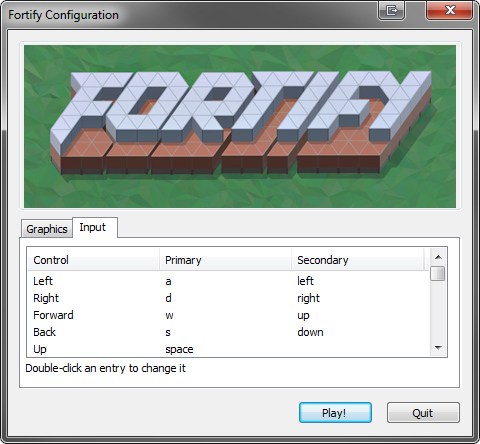

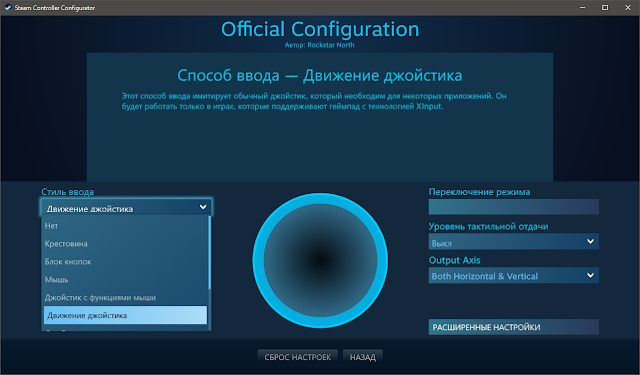


Добавить комментарий